سؤال
المشكلة: كيفية إصلاح خطأ طباعة الشبكة 0x0000011b في Windows؟
مرحبا. أواجه مشكلات مع بعض خوادم الطباعة بعد تثبيت آخر تحديثات Windows. يظهر لي الخطأ "الاتصال بالطابعة يتعذر على Windows الاتصال بالطابعة. فشلت العملية بسبب الخطأ 0x0000011b ”وفشل تثبيت الطابعة. هل هناك أي طريقة لإصلاح هذا؟
إجابة محلولة
يعد Windows أحد أكثر أنظمة التشغيل شيوعًا التي أنشأتها Microsoft ويستخدمه المستخدمون المنزليون العاديون والشركات الكبيرة أيضًا. قدرات تخصيص Windows تجعله جذابًا لمختلف الصناعات والأغراض. تتيح الواجهة سهلة الاستخدام وخيارات استكشاف الأخطاء وإصلاحها التلقائية إمكانية الوصول إلى مجموعات مختلفة من الأشخاص.
يمكن أن تسبب أخطاء Windows الكثير من الإزعاج للمستخدمين. عادة ، يتم تركهم في حيرة من أمرهم ، حيث لا توجد تفسيرات حول سبب المشكلة أو كيفية إصلاحها ، ويضطر الأشخاص إلى البحث عن المعلومات عبر الإنترنت. في الآونة الأخيرة ، جاءت العديد من الشكاوى من أصحاب الأعمال إلى المنتديات حول عدم قدرة عمالهم على استخدام الطابعات في المكاتب.
يظهر خطأ طباعة الشبكة 0x0000011b بشكل أساسي في شبكات الأعمال الصغيرة والشبكات المنزلية التي يتعذر عليها وضع أيديهم على إعداد Kerberos على مجال Windows ،[1] وقد لوحظ أن المشكلات بدأت في الظهور بعد تثبيت آخر تحديثات Windows KB5005627 أو KB5005563 أو KB5005613.
كان من المفترض أن تعمل تحديثات أمان Windows على تصحيح نقاط الضعف في PrintNightmare و MSHTML.[2] إنهم يستغلون Windows Point and Print[3] ميزة لتنفيذ التعليمات البرمجية عن بعد واكتساب امتيازات النظام المحلي. عندما تم إصدار التحديثات ، لم تقم بحماية الأجهزة تلقائيًا. كان على المستخدمين إنشاء مفتاح تسجيل للتخفيف من الثغرة الأمنية يدويًا.
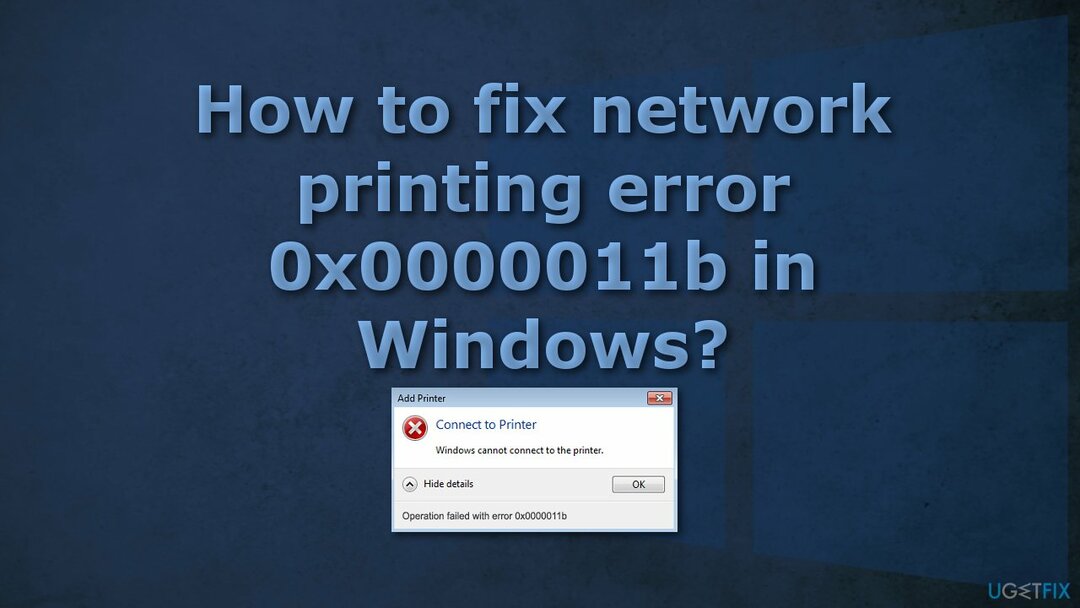
في تصحيح سبتمبر ، قامت Microsoft بتمكين هذا الإعداد افتراضيًا لكل جهاز يعمل بنظام Windows ، وذلك عندما بدأ المستخدمون في مواجهة الخطأ 0x0000011b عند محاولة استخدام طابعات الشبكة. قد تستغرق محاولة إصلاح هذه المشكلة بعض الوقت ، لذا يمكنك محاولة استخدام Reimageغسالة ملابس ماك X9 أداة إصلاح لتجنب المرور بكل الاحتمالات. يمكنه تحديد مكونات النظام التالفة ، وإصلاح الموت الزرقاء ،[4] وقضايا التسجيل عن طريق فحص النظام. يمكن أيضًا استخدام هذا البرنامج لتحرير مساحة عن طريق مسح ملفات تعريف الارتباط وذاكرة التخزين المؤقت ، مما يعزز أداء الجهاز.
ستجد أدناه بعض الطرق اليدوية التي يمكنها إصلاح خطأ طباعة الشبكة 0x0000011b واستعادة مكان عملك مرة أخرى. يرجى اتباع جميع الخطوات بعناية فائقة:
الحل 1. قم بإلغاء تثبيت تحديثات Windows
لإصلاح النظام التالف ، يجب عليك شراء الإصدار المرخص من Reimage Reimage.
من المرجح أن يؤدي إلغاء تثبيت التحديثات إلى حل المشكلة ، ولكن ضع في اعتبارك أن جهازك سيصبح عرضة للمتسللين:
- صحافة نظام التشغيل Windows + R.
- نوع "لوحة التحكم"
- يختار البرامج
- صحافة انظر الي التحديثات التي تم تثبيتها
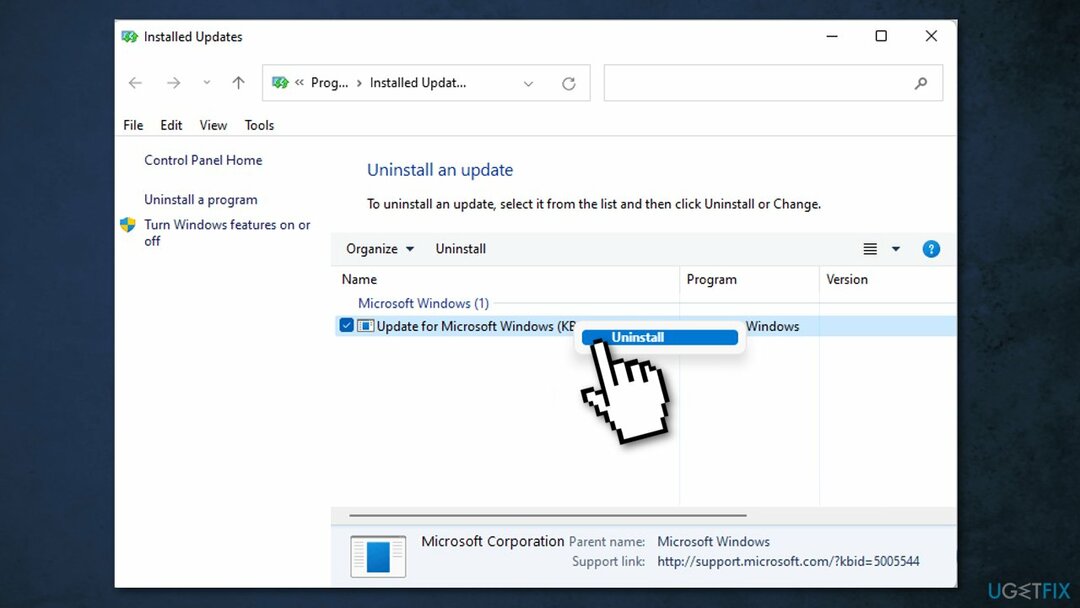
- قم بإلغاء تثبيت KB5005627 و KB5005563 و KB5005613
- إعادة تشغيل
الحل 2. قم بتعطيل التخفيف CVE-2021-1678
لإصلاح النظام التالف ، يجب عليك شراء الإصدار المرخص من Reimage Reimage.
يمكنك تعطيل التخفيف حتى تخرج Microsoft بحل جديد ، حيث لا يتم استغلال هذه الثغرة الأمنية بشكل فعال:
- في ال شبابيك مربع البحث ، اكتب رجديت، واختر محرر التسجيل
- انتقل إلى HKEY_LOCAL_MACHINE \\ النظام \\ CurrentControlSet \\ Control \\ طباعة مفتاح
- إنشاء ملف DWORD-32 قيمة البت المسماة RpcAuthnLevelPrivacyEnabled، وضبطه على 0
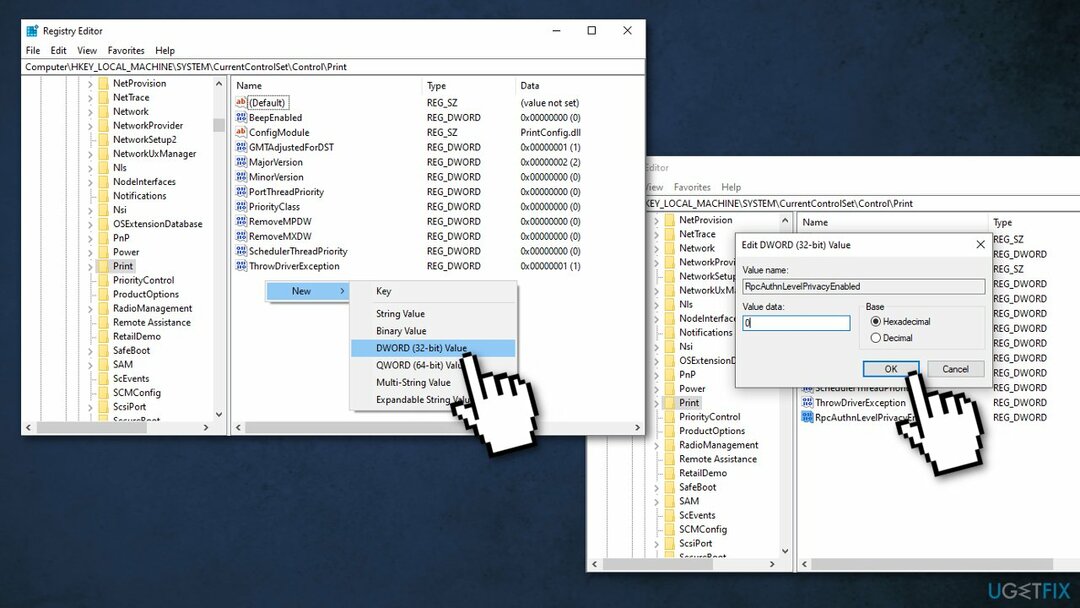
بمجرد تعطيل هذا التخفيف ، لن تكون محميًا بعد الآن من الثغرة الأمنية ، ولكن نأمل أن يسمح لك بالطباعة مرة أخرى.
الحل 3. قم بتعيين عنوان IP ثابت
لإصلاح النظام التالف ، يجب عليك شراء الإصدار المرخص من Reimage Reimage.
- انقر يبدأ واختر إعدادات
- أختر الأجهزة
- يختار الطابعات والماسحات الضوئية
- انقر فوق أضف طابعة أو ماسح ضوئي
- انقر فوق الطابعة التي أريدها غير مدرجة
- تحقق من الخيار أضف طابعة باستخدام TCP / IP أو اسم مضيف وانقرالتالي
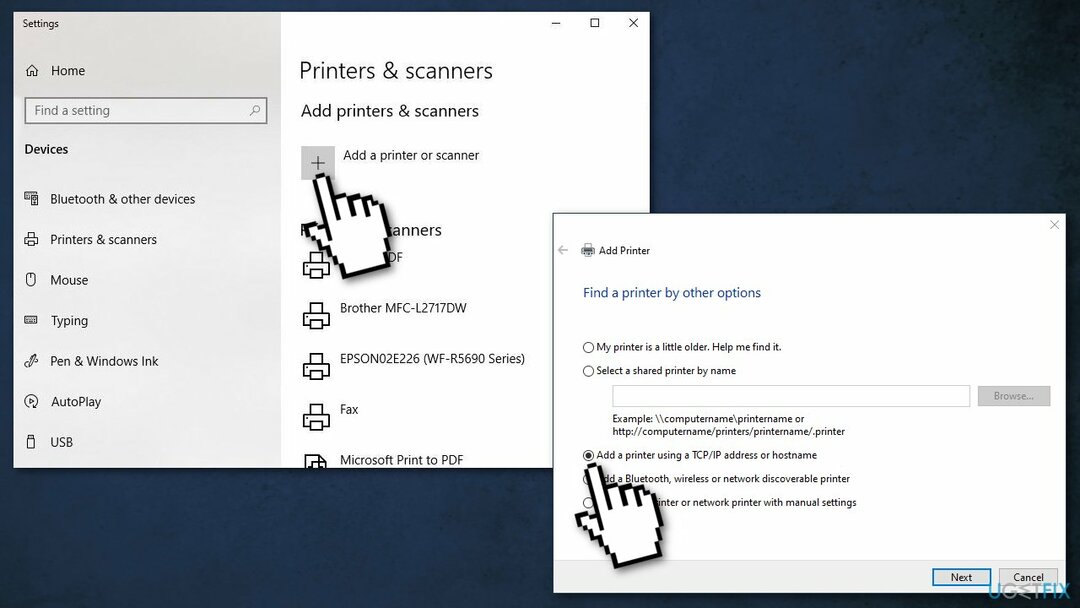
- اكتب اسم المضيف أو عنوان IP الخاص بالطابعة وانقر فوق التالي
- في حالة استخدام المزيد من الأشخاص للطابعة ، تحقق من شارك هذه الطابعة حتى يتمكن الآخرون على شبكتك من العثور عليها واستخدامها اختيار
- يمكنك اختبار الطابعة من خلال النقر فوق اطبع صفحة اختبار
قم بإصلاح أخطائك تلقائيًا
يحاول فريق ugetfix.com بذل قصارى جهده لمساعدة المستخدمين في العثور على أفضل الحلول للقضاء على أخطائهم. إذا كنت لا تريد المعاناة مع تقنيات الإصلاح اليدوي ، فيرجى استخدام البرنامج التلقائي. تم اختبار جميع المنتجات الموصى بها والموافقة عليها من قبل المتخصصين لدينا. الأدوات التي يمكنك استخدامها لإصلاح الخطأ مدرجة أدناه:
عرض
افعلها الآن!
تنزيل Fixسعادة
يضمن
افعلها الآن!
تنزيل Fixسعادة
يضمن
إذا فشلت في إصلاح الخطأ باستخدام Reimage ، فاتصل بفريق الدعم للحصول على المساعدة. من فضلك ، أخبرنا بكل التفاصيل التي تعتقد أنه يجب أن نعرفها عن مشكلتك.
تستخدم عملية الإصلاح الحاصلة على براءة اختراع قاعدة بيانات تضم 25 مليون مكون يمكنها استبدال أي ملف تالف أو مفقود على كمبيوتر المستخدم.
لإصلاح النظام التالف ، يجب عليك شراء الإصدار المرخص من Reimage أداة إزالة البرامج الضارة.

الوصول إلى محتوى الفيديو المقيد جغرافيًا باستخدام VPN
الوصول إلى الإنترنت الخاص هي VPN يمكنها منع مزود خدمة الإنترنت الخاص بك ، و الحكومي، والأطراف الثالثة من تتبعك على الإنترنت وتسمح لك بالبقاء مجهول الهوية تمامًا. يوفر البرنامج خوادم مخصصة لأنشطة التورنت والبث المباشر ، مما يضمن الأداء الأمثل وعدم إبطائك. يمكنك أيضًا تجاوز القيود الجغرافية وعرض خدمات مثل Netflix و BBC و Disney + وخدمات البث الشائعة الأخرى دون قيود ، بغض النظر عن مكان وجودك.
لا تدفع لمؤلفي برامج الفدية - استخدم خيارات بديلة لاستعادة البيانات
تعد هجمات البرامج الضارة ، وخاصة برامج الفدية ، أكبر خطر يهدد صورك أو مقاطع الفيديو أو ملفات العمل أو المدرسة. نظرًا لأن مجرمي الإنترنت يستخدمون خوارزمية تشفير قوية لقفل البيانات ، فلم يعد من الممكن استخدامها حتى يتم دفع فدية في عملة البيتكوين. بدلاً من الدفع للمتسللين ، يجب أن تحاول أولاً استخدام بديل التعافي الطرق التي يمكن أن تساعدك على استرداد جزء على الأقل من البيانات المفقودة. خلاف ذلك ، قد تخسر أموالك أيضًا مع الملفات. من أفضل الأدوات التي يمكنها استعادة بعض الملفات المشفرة على الأقل - استعادة البيانات برو.
اقرأ بلغات أخرى
• الاسبانية
• ليتوفيتش
• الألمانية
• بولسكي